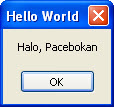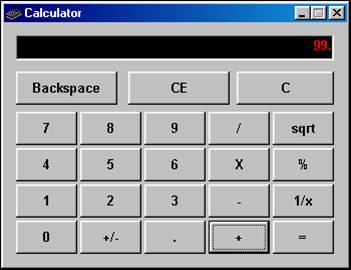Jika anda pengguna Linux, satu waktu mungkin terlintas dipikiran, bagaimana jika kita dapat membuat Linux yang paling sesuai dengan keinginan kita. Tampilan sesuai keinginan, paket aplikasi sudah dibundel sesuai permintaan dengan pilihan desktop ataupun konfigurasi yang sudah diset terlebih dahulu. Jika hal ini diaplikasikan pada level perusahaan, cukup banyak waktu yang bisa dihemat karena sistem yang akan dideploy sudah distandarisasi terlebih dahulu. Proses demikian dinamakan sebagai proses Remastering. Ada demikian banyak distro yang diremastering karena masing-masing orang memiliki cita rasa yang berbeda. Distro Debian sebagai contoh, memiliki anak turunanan Ubuntu. Ubuntu kemudian diremastering lagi menjadi Linux Mint. Ada juga distro Mandriva, yang kemudian diset dan remastering ulang dengan memberikan berbagai penyesuaian yang menghasilkan distro PCLInuxOS.

Remastering adalah proses yang menarik karena kita tidak perlu membuat sistem dari
scratch. Jika kita belajar mata kuliah sistem operasi, remastering bisa menjadi salah satu cara tepat memahami konsep pembuatan sistem operasi secara mudah.
Meski menarik, remastering tidak selamanya mudah. Dari ribuan pengguna Linux di Indonesia, mungkin hanya beberapa puluh atau ratus orang saja yang memahami remastering. Hal ini karena remastering memang membutuhkan pengetahuan yang lebih dari sekedar pengguna biasa.
Kini, cara susah dan rumit melakukan proses remastering sudah dapat dieliminasi. openSUSE meluncurkan program baru yang diberi nama
SUSEStudio.
Apa itu SUSEStudio ?
SUSEStudio adalah aplikasi berbasis web yang dapat digunakan untuk membuat Linux sesuai keinginan kita. Desktop yang digunakan dapat dipilih apakah menggunakan LimeJeos (Just Enough Operating System, Linux ringan dengan hanya aplikasi tertentu yang dimuat), server text mode, minimal GUI, KDE3, KDE4, Icewm, Gnome, XFCE, LXDE dan lain-lain.
Aplikasi yang kita masukkan dapat dipilih apakah khusus untuk server, apakah khusus untuk desktop, apakah menyertakan multimedia, aplikasi development dan lain-lain.
Kita juga bisa langsung memilih apakah wallpaper dan brandingnya disesuaikan dengan keinginan kita atau menggunakan wallpaper dan branding default.
Kita bisa memilih apakah ingin melakukan proses build iso CD atau DVD, LiveUSB, VMWare Image atau Xen Image.

Silakan lihat screencast SUSEStudio
disini.
SUSEStudio merupakan proses revolusioner yang mengubah cara dan mekanisme pembuatan distro Linux. Pengguna dapat secara leluasa membentuk distro pilihan berbasis openSUSE dan kemudian melakukan download aplikasinya.
Proses pembuatan distro dilakukan langsung pada server-server openSUSE Build Service dengan kecepatan yang cukup tinggi. Terakhir waktu saya melakukan proses remastering openSUSE 11.1 LiveDVD Plus Multimedia versi 2, saya hanya membutuhkan waktu antara 10-15 menit hingga menjadi sebuah file iso atau LiveUSB siap pakai.

Saya pribadi mengikuti SUSEStudio sejak versi Alpha, Beta hingga akhirnya diluncurkan 2 hari yang lalu. Kebetulan saya menjadi openSUSE member dari Indonesia bersama
Medwinz (Muhammad Edwin Zakaria) dan
Ipen (Syamsul Qamar Ngabito) sehingga mendapat invite sejak SUSEStudio versi awal diluncurkan.
Sekarang SUSEStudio terbuka untuk umum dengan proses registrasi melalui mekanisme
invite. Jika sudah melakukan proses pendaftaran, silakan tunggu beberapa waktu sampai account sudah dapat diperoleh. Jika sudah melakukan registrasi tapi masih belum mendapat invite, silakan konfirmasikan melalui halaman komentar ini, saya akan berusaha membantu menyampaikannya pada SUSEStudio Team.
Posting berikutnya akan saya isi dengan serial artikel SUSEStudio, termasuk mengenai tutorial penggunaannya. Tunggu saja agar akhir pekan ini bisa saya selesaikan.